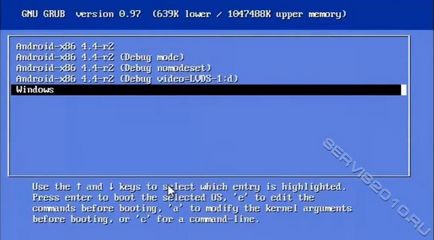În acest ghid vă voi arăta. cum să instalați sistemul de operare Android pe laptop și apoi să îl încărcați dublu cu Windows 10. pentru a putea utiliza Windows și Android pe un singur computer.
Mai întâi de toate, trebuie să faceți USB bootabil pentru sistemul de operare Android pentru acest lucru mergeți la articolul Cum să porniți Android pe computer și "face" USB bootabile.
Instalarea și punerea în funcțiune cu Android cu Windows
Și așa că avem Windows10 instalat și pentru instalarea sistemului de operare Android. în primul rând trebuie să creăm spațiu liber pe hard disk. Pentru asta. Faceți clic dreapta pe "Start" și faceți clic pe fila "Disk Management"
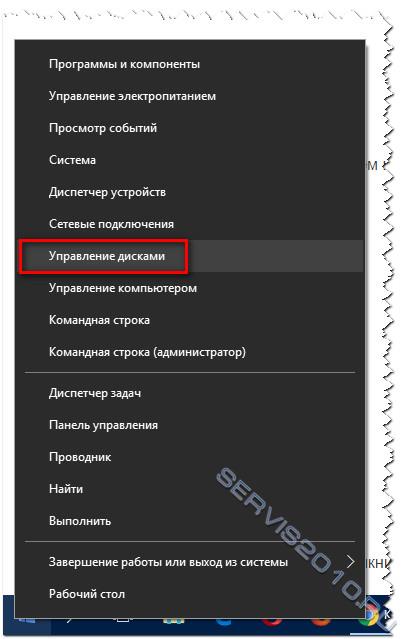
Apoi, selectați unitatea "C" și faceți clic pe ea cu butonul din dreapta al mouse-ului și selectați opțiunea "Comprimare volum"
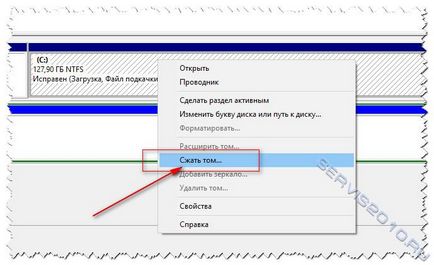
Apoi intrați în fila "Dimensiunea spațiului comprimabil" 4 GB faceți clic pe "Comprimare"

Veți vedea 3,91 GB de spațiu alocat pentru un disc gratuit.
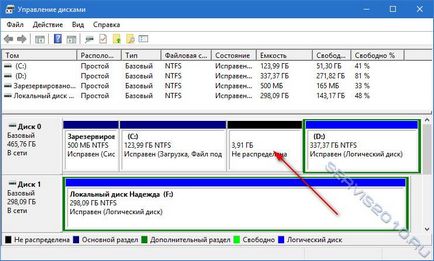
Apoi, faceți clic pe butonul din dreapta al mouse-ului și selectați "Crearea unui volum simplu"
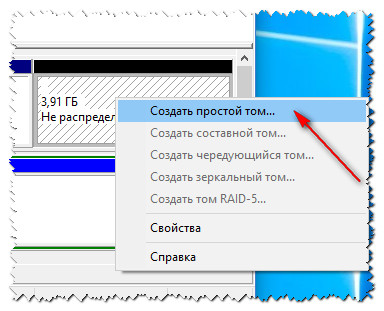
Apoi, suntem de acord cu procedura apăsând butonul "Next" și alocați scrisoarea propusă "Next"
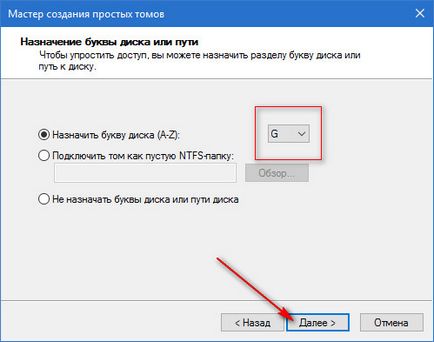
În următoarea filă, atribuim o selecție etichetei și alegeți formatarea partiției în sistemul de fișiere "FAT", iar ulterior îl vom mapa la "ext4"
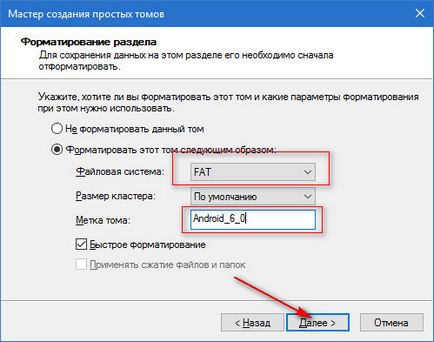
Apoi, inserând un flash USB sau un disc DVD cu o imagine înregistrată anterior de Android ISO reporniți computerul cu trecerea la BIOS, setați prioritatea descărcării și încărcării de pe suportul nostru media.
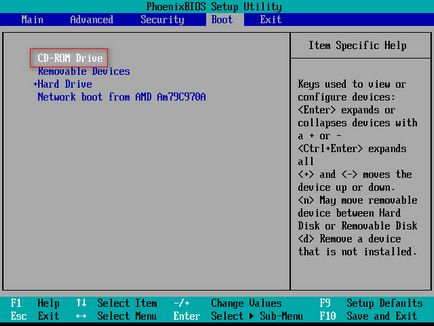
În continuare, pe măsură ce pornim din disc, meniul de descărcare apare aici, selectați fila "Instalați Android-X 86 pe hard disk", pentru a pregăti o partiție pentru instalarea OC Android.
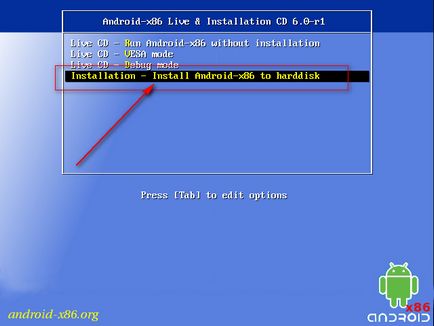
Apoi, selectați fila "Creați / Modificați partițiile", apoi faceți clic pe "OK"
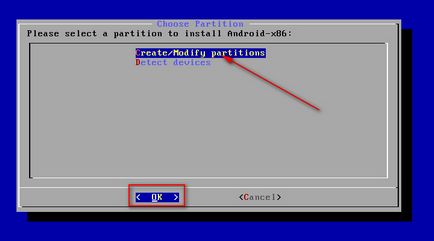
Suntem informați "dacă vrem să folosim secțiunea GPT" marca "Nu"
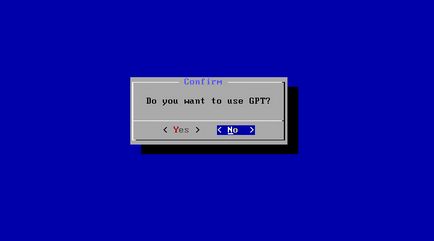
Acum, selectați spațiul liber pe discul pe care l-am creat anterior, selectați fila "Noi" și apoi apăsați "Enter"
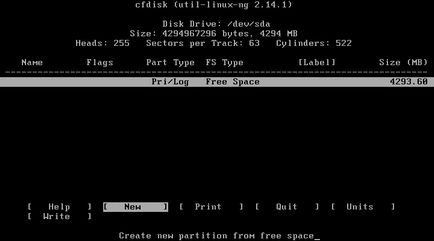
Apoi, selectați fila "Primar", apoi apăsați "Enter"
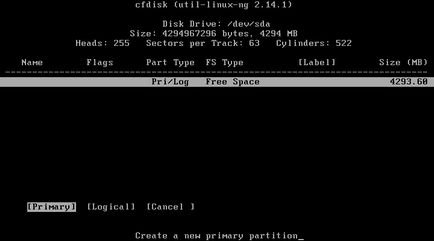
Apoi apăsați pe "Enter"
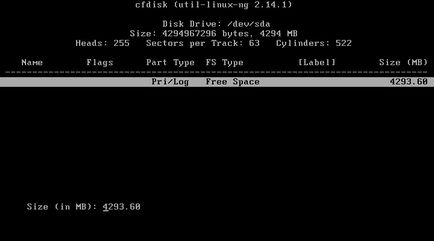
Apoi, reveniți la meniu făcând clic pe fila "Scrieți", apoi apăsați pe "Enter"
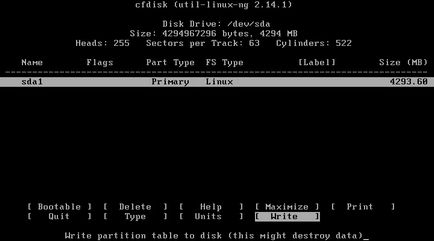
Suntem informați: "Sunteți sigur că doriți să scrieți tabela de partiții pe disc și acest lucru poate distruge datele de pe disc". Pentru consimțământ, aici introducem și "da"
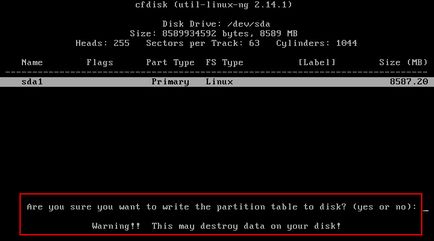
Vom ieși cu fila "Quit", apăsați "Enter"
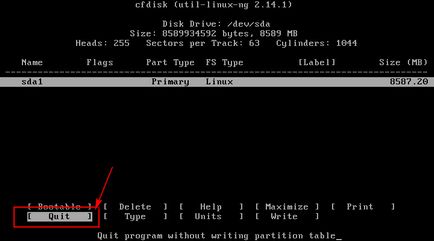
Aici, selectați fila cu secțiunea pe care tocmai ați creat-o și apoi faceți clic pe "OK"
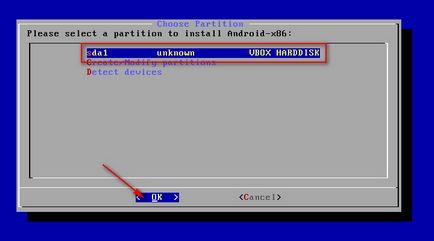
Acum, selectați sistemul de fișiere "ext4" pentru formatare
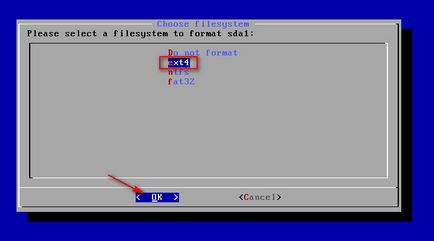
Confirmați pentru a modifica formatul partiției și apăsați pe "Da"
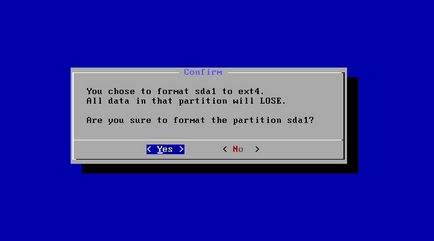
Apoi formatati partitia
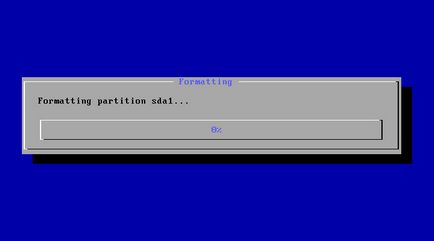
Apoi, selectați "Da" și apăsați ENTER pentru a instala GRUB Loader, acest lucru vă va ajuta în Windows dual-boot și Android la boot time
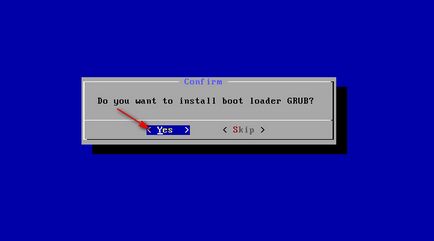
Mai mult, suntem informați că dacă există un bios EFI, ar trebui să selectați "Da" dacă nu atunci săriți și apăsați "Skip"
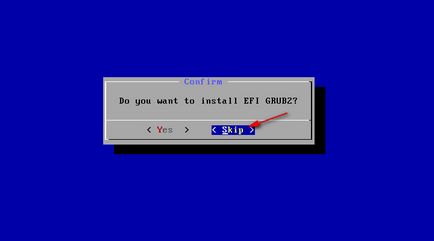
În continuare ni se spune: "Chiar vrei să formatezi partiția de boot?" Nu e de acord și dă click pe "Nu"
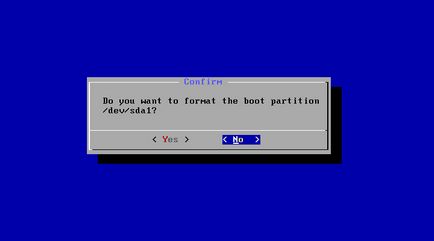
Apoi, ni se spune: "Doriți să setați directorul de sistem ca citire-scriere." Debugging-ul este simplificat "suntem de acord
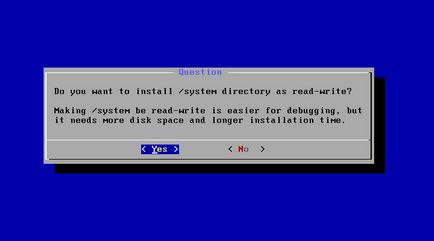
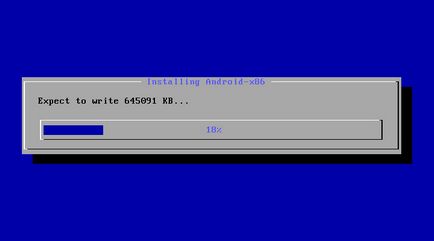
Acum, selectați fila "Executare Android-86" și faceți clic pe "OK" va începe instalarea sistemului de operare Android pe partiția creată
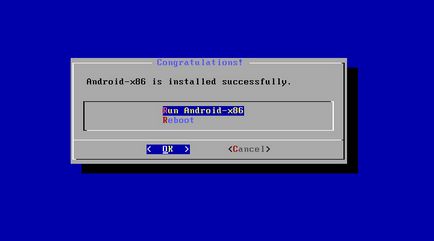
Apoi, instalați Android x86 în modul normal.
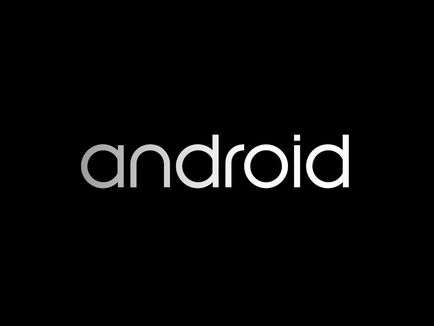
Alegem limba rusă și continuăm întregul proces, completând toate datele disponibile, începând cu conexiunea la Internet și completând contul din Gmail pentru a putea utiliza Play Market mai târziu.
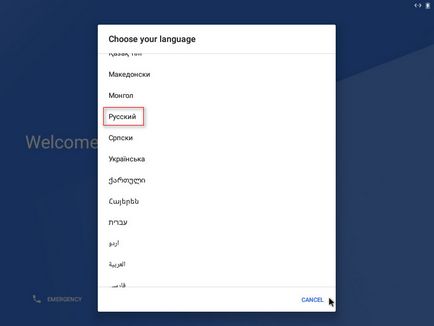
În acest fel, am instalat Android
Vreau să vă avertizez că după ce ați intrat pe desktop nu veți vedea nicăieri și cel mai important lucru nu este posibil să configurați și să porniți, reporniți sistemul.
Dar ieșirea este cu Internet merge doar în unitatea Play Market în căutare "Shutdown" vom găsi și instala orice aplicație de a alege de la, am ales personal cererea "Rebut" pentru a mi se părea mai convenabil. într-adevăr, cere rădăcina legii, dar ele se află în sistem și funcționează deja.
Aici, deoarece nu este clar de ce dezvoltatorii au ocolit această nuanță.
După deconectarea sau repornirea sistemului, intrăm în GRUB. Apoi selectăm Windows și îl folosim.